Как забиндить фразу в доте 2 через консоль
Обновлено: 26.04.2024
Бинды в доте – это привязка нескольких действий к одной клавише. При нажатии на определенную кнопку будет произведено несколько процедур, что указаны в специальном конфиге, который необходимо прописать и скинуть в папку с игрой. Бинды фактически не запрещены, как и макросы, так как почти все то же самое можно настроить и без их помощи. Вот несколько основных биндов, коими пользуются огромное количество игроков в доте 2:
- Бинды на Мипо. Основа бинда заключается в настройке пуфа и сетки. При качественной привязке будет доступно три клавиши: поочередное бросание сетки, пуф к основному Мипо, пуф всеми Мипо одновременно. Для новичков этот бинд можно назвать обязательным, однако со временем стоит отказаться от него, чтобы самому учиться полноценно управлять этим сложным героем.
- Бинды на Инвокера. Основу биндов на Инвокера составляют грамотные прокасты из Метеора, Санстрайка, Торнадо, Колд Снэпа. Работает это не всегда грамотно, но в любом случае для новичков это лучший способ запоминать тайминги способностей на разных уровнях. Существуют также другие бинды, что позволяют автоматически призывать спелл на соответствующую клавишу. Вместо того, чтобы подбирать сферы и нажимать Invoke, игроку потребуется лишь забиндить 9 кнопок и во время игры их прожимать.
- Бинд на переключение Armlet of Mordiggian. Просто мгновенное включение и выключение этого предмета. Довести до автоматизма самостоятельно это можно, но очень сложно. Бинд же все делает за вас.
- Бинд на чек рун. При нажатии на клавишу камера будет перемещаться на все руны соответственно.
- Бинд на призванных юнитов. Различные сложные настройки биндов позволяют быстро назначать юнитов на отдельные клавиши и использовать максимум при минимуме контроля со стороны игрока.
- Бинды на Бруду. Основа бинда заключается в предыдущем, однако тут добавляется разделение паучков на новых и старых, что очень полезно для опытного микро-контроля.
Почти все бинды должны вводиться через консоль с добавлением особых текстовых документов. Чтобы включить консоль, нужно нажать соответствующую галочку в настройках игры, либо же зайти в библиотеку Steam, нажать правой кнопкой мыши на доту 2, выбрать свойства, и в «задать параметры запуска» вписать –console. После этого уже можно вписывать отдельные бинды в консоль.
p, blockquote 2,1,0,0,0 -->
Бинды и читы

p, blockquote 3,0,0,1,0 --> p, blockquote 4,0,0,0,1 -->
Чем бинды отличаются от читов? На самом деле есть тонкая, почти невидимая грань. Читы в основном нужны для получения необоснованного преимущества, что означает вытаскивание на обозрение пользователю тех показателей и значений, что никак обычно он получить не может. Бинды же, как и макросы, есть лишь перенастройка привязки клавиш, что может сделать любой игрок вручную в любой момент при желании. Лишь иногда Valve боролась с биндами, но сейчас она весьма прохладно относится к такому способу получения преимущества. В теории, опытный игрок может сделать также, как и бинд, но это потребует высокого мастерства. К тому же, бинды ограничивают пользователя в развитии, и он не будет повышать свой собственный скилл игры, пока у него есть бинды. Следует помнить, что бинды не заменят тренировок, и также опытного игрока, что своим умением и функционалом обходит бинды на несколько порядков. В это же время читы не оставляют никакого шанса даже профессионалам. Единственное ограничение для биндов – их нельзя использовать на соревнованиях.
Как забиндить фразы в дота 2 в общий чат
Гайд: Как забиндить фразу на клавишу в Dota 2
Dota 2 — игра динамичная, а потому долго писать что-то в чате нет времени. При этом есть словосочетания, которые довольно часто используются. Между тем, каждый, кто сыграл в «Доту» более одного вечера, наверняка встречал игроков, которые оставляют в чате длинные мемные фразы.
В этом гайде мы объясним, как вводить такие фразы одним нажатием клавиши.
Как пользоваться колесом чата и фразами
Самый простой способ назначить клавишу на фразу — воспользоваться внутриигровым инструментом, то есть при помощи «Фраз». Сделать это можно следующим образом:
- Зайдите в настройки игры (пункт «Управление», необходимый нам, по умолчанию открывается первым).

- Нажмите на значок «Фразы», который располагается внизу окна.
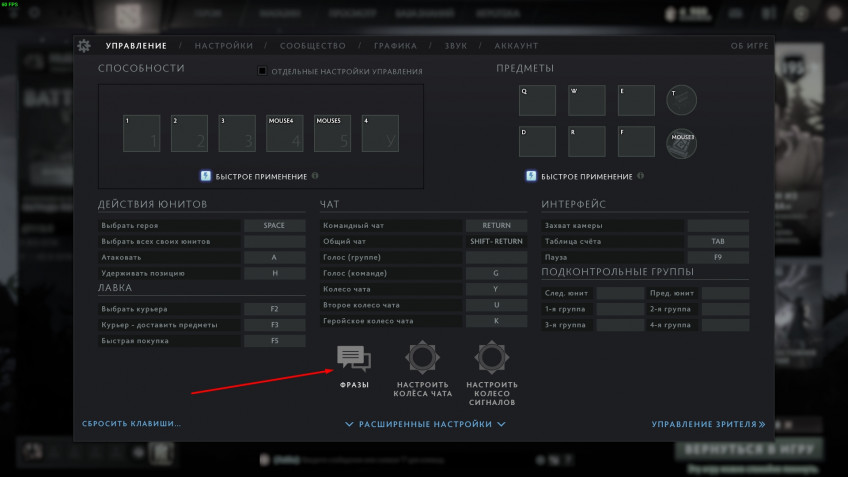
- Откроется список стандартных фраз. Напротив каждой будет поле, в которое можно ввести клавишу, к которой эта фраза и привяжется.
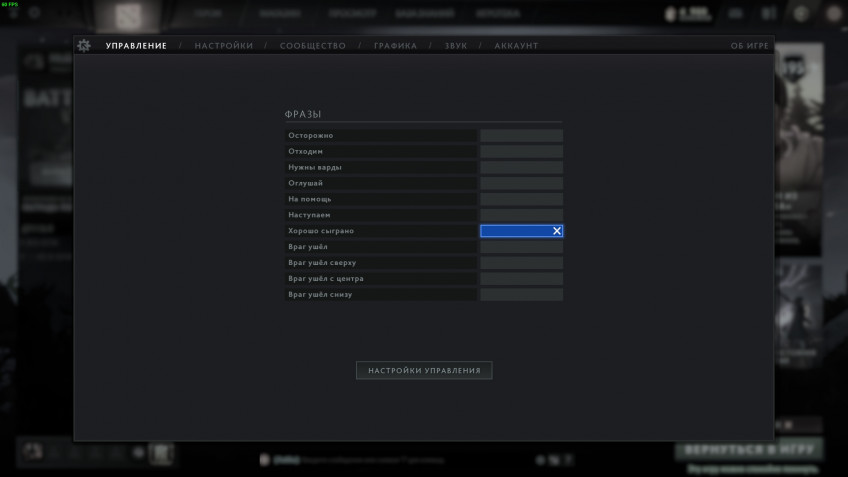
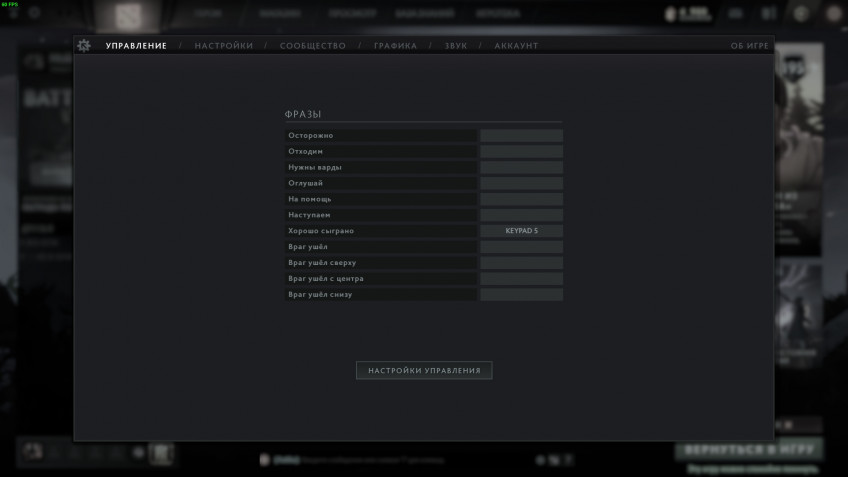
Кроме того, есть «Колёса чата». При помощи одной кнопки можно вызвать удобное меню, где будет несколько фраз на выбор. Колеса всего два — основное (Y по умолчанию) и дополнительное (U по умолчанию). Само колесо можно более гибко настроить под себя:

- Нажмите на значок «Настроить колёса чата», который располагается внизу окна.
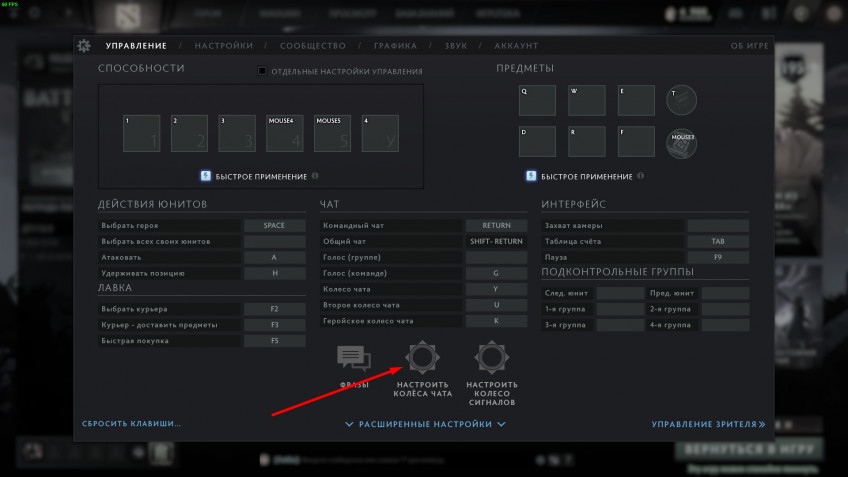
- Откроется меню настроек. Там вы можете выбрать нужные вам фразы. Подписчики Dota Plus могут добавить туда также смайлики, граффити и особые звуковые эффекты.
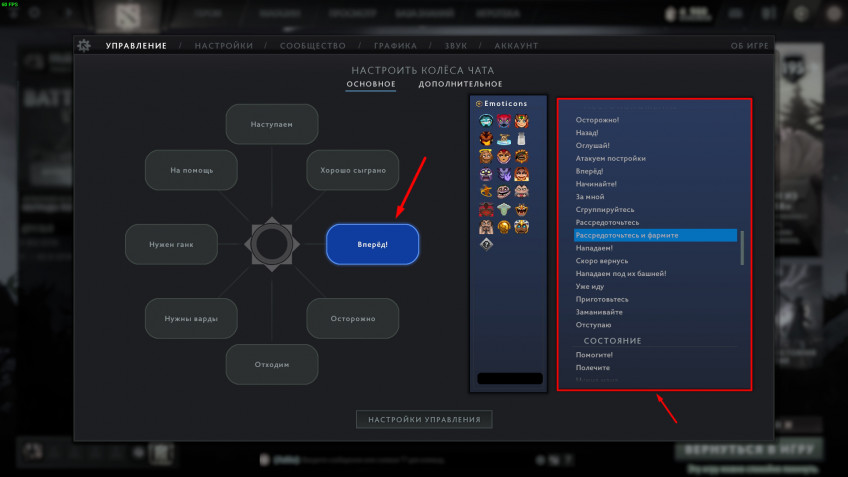
Как забиндить свой текст через консоль
Если хочется привязать к клавише фразу, которой нет в списке предложенных, необходимо воспользоваться консолью. О том, как её открыть, мы писали в предыдущем гайде.
В открытую консоль нужно ввести команду «bind кнопка say “фраза”», где вместо «кнопка» вписывайте нужную клавишу, а вместо «фраза» — нужную фразу.
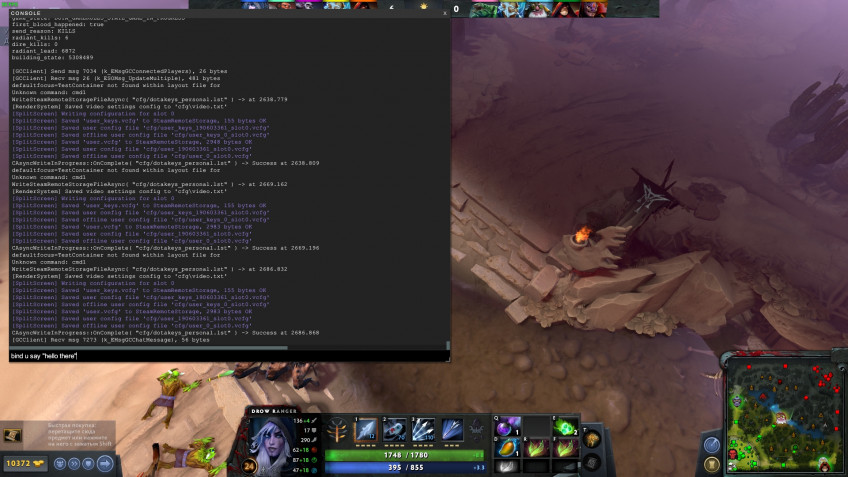
Ну, и конечно, пользуйтесь этим знанием с умом. Никто не любит спамеров, а уж тем более тех, кто использует фразы для оскорбления игроков. Будьте уважительны к остальным и хорошей вам игры!
Как написать в общий чат при нажатии клавиши
- При активации через параметры запуска необходимо запустить библиотеку стим, нажать правой кнопкой мыши на доту 2, выбрать пункт свойства. Далее мы нажимаем пункт «Установить параметры запуска», и в выпавшем поле вписываем –console.
- Второй способ подразумевает активацию консоли через настройки в главном меню игры. Заходим в них, и в разделе калибровки клавиатуры будет консоль. Включаем и приступаем к дальнейшим действиям.
Далее потребуется лишь 2 команды, содержимое которых можно менять по усмотрению:
p, blockquote 3,0,0,1,0 --> p, blockquote 4,0,0,0,1 -->
Сделать это можно и с другими внутриигровыми фразами, что присутствуют как смена классическим репликам в наборе к колесу чата. Однако там в основном присутствуют фразы, что имеют значение только как реакция на события матча, а пользователь не может их расширить никак, кроме как с помощью вышеприведенных команд. Например, можно указать тайминги Рошана, появление и исчезновение Аегиса, откаты глифа фортификаций, очень важных способностей с большим кулдауном. Все это позволит лучше ориентироваться во время тяжелой игры вам и вашим тиммейтам.
Как забиндить фразу в доте 2 через консоль

Необходим параметр запуска -console.





| 68,913 | уникальных посетителей |
| 1,223 | добавили в избранное |













- Нажмите на горячую клавишу консоли, стандартно \ (Клавишу можно изменить в настройках игры)
- Введите con_enable 1
- Выйдите из игры и уберите из параметров запуска игры -console (Это нужно чтобы при входе в игру у вас не открывалась консоль)
Для сохранения параметров, которые сбиваются после каждого нового запуска игры, создаем файл-конфиг autoexec.cfg и помещаем его в . \steamapps\common\dota 2 beta\dota\cfg
Например команды для игры оффлайн (②):
con_enable "1"
//==Dota 2 in offline mode==//
alias "offline0" "sv_cheats 1;sv_lan 1;dota_start_ai_game 1;dota_bot_set_difficulty 0;map dota.bsp;"
alias "offline1" "sv_cheats 1;sv_lan 1;dota_start_ai_game 1;dota_bot_set_difficulty 1;map dota.bsp;"
alias "offline2" "sv_cheats 1;sv_lan 1;dota_start_ai_game 1;dota_bot_set_difficulty 2;map dota.bsp;"
alias "offline3" "sv_cheats 1;sv_lan 1;dota_start_ai_game 1;dota_bot_set_difficulty 3;map dota.bsp;"
alias "offline4" "sv_cheats 1;sv_lan 1;dota_start_ai_game 1;dota_bot_set_difficulty 4;map dota.bsp;"
//==Dota 2 in offline mode==//
-
Команда dota_bot_set_difficulty - устанавливает уровень сложности
0 - Пассивный
1 - Легкий
2 - Средний
3 - Сложный
4 - Нечестный
Читайте также:

